تطبيقات لإزالة التشويش من الصورة
يمكنك تنزيل العديد من الأدوات والبرامج الرائعة لإزالة التشويش من الصور بسهولة. بعض هذه الأدوات تكلف المال وتوفر العديد من الميزات التي يمكنك استخدامها لإزالة التشويش بسهولة. ومع ذلك ، هناك أخرى مجانية وتوفر نفس المرافق المذهلة.يتم التقاط العديد من الصور في الوقت الحاضر على الهواتف المحمولة أو الهواتف الذكية. لهذا السبب يجد الناس أنه من الأسهل إذا كان لديهم تطبيق رائع يمكنه إزالة التشويش من الصور. فيما يلي بعض التطبيقات التي يمكن تنزيلها واستخدامها بسهولة.
كيفية إزالة التشويش من الصورة باستخدام PIXLR
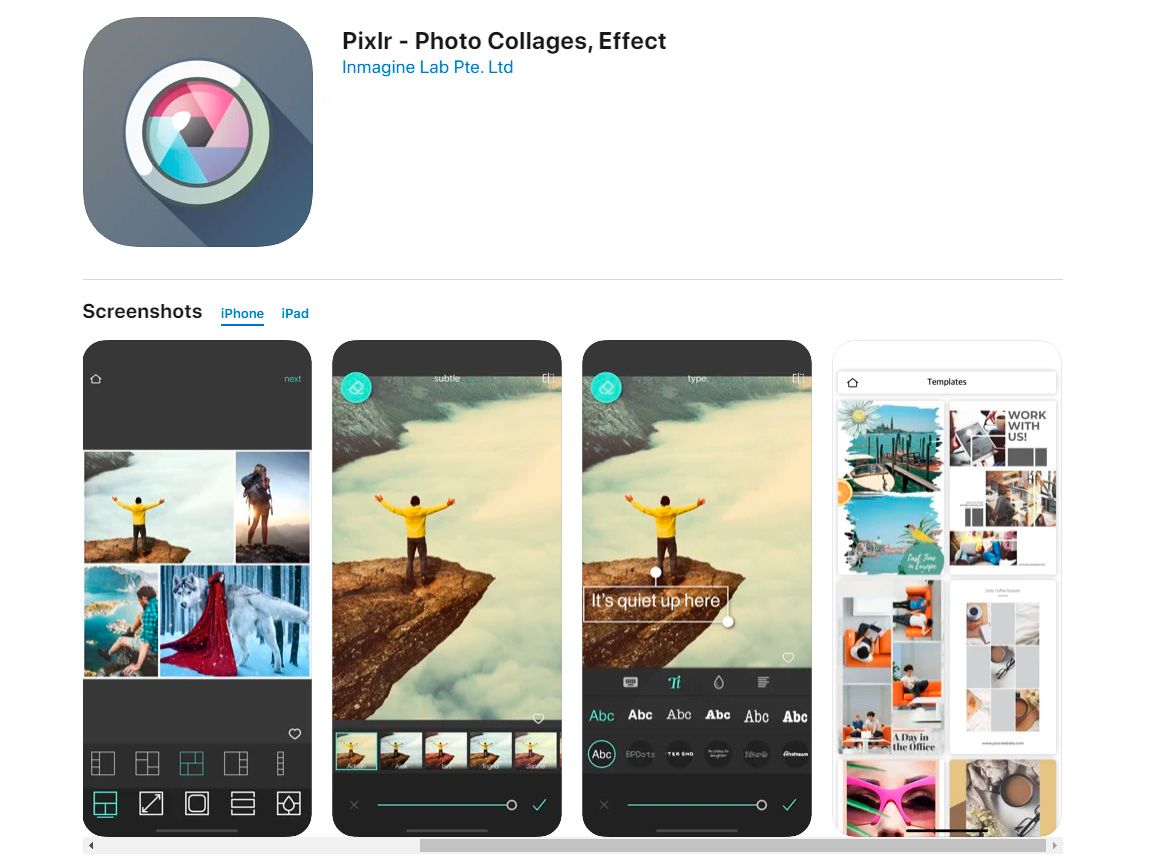
PIXLR هو أداة تحرير رائعة متوافقة مع نظامي التشغيل iOS و Android. لديها العديد من الخيارات ، مثل الأدوات والتأثيرات والتراكبات ، إلخ ، للاختيار من بينها. يمكن استخدام كل منها لإزالة التشويش من الصور بسهولة.
لإزالة التشويش عن صورة ، أولاً ، عليك تنزيل التطبيق ثم تحميل الصورة المشوشة. بعد ذلك ، انتقل إلى أدوات التحرير من شريط القائمة. سيكون هناك خيار اسمه Sharpen Tool. حدده وابدأ في إزالة التشويش عن صورتك. سيساعد في أن تكون حذرًا من أن تحديد الصورة كثيرًا قد يجعلها غير متساوية. بعد أن تكون راضيًا عن النتيجة ، يمكنك حفظ الصورة.
كيفية إزالة التشويش من الصورة باستخدام Lightroom
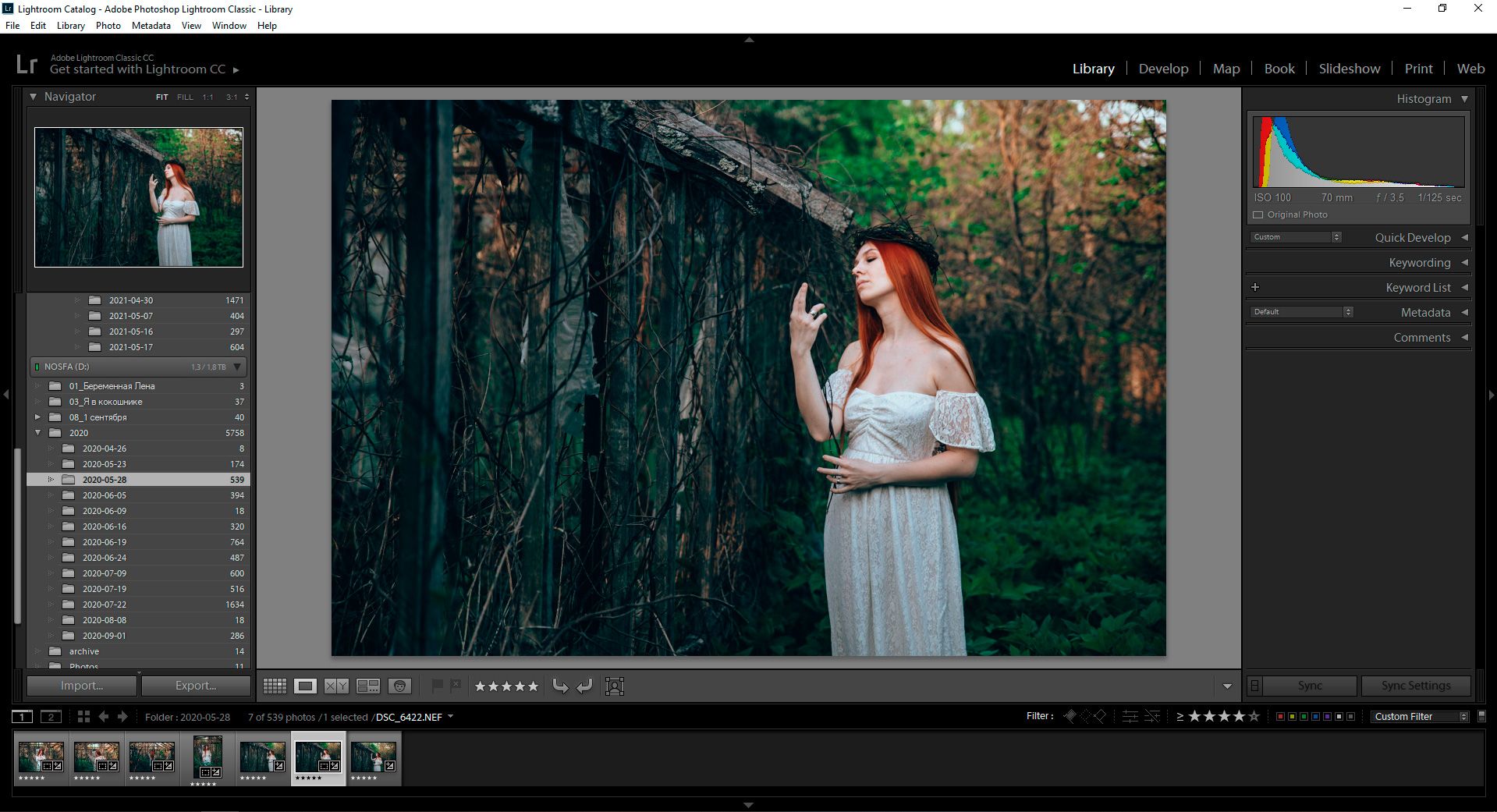
Lightroom هو تطبيق تحرير آخر رائع يمكنه إزالة التشويش على الفور. هذا التطبيق لديه نسخة مدفوعة ، ولكن إذا كنت تقوم بتنزيل هذا التطبيق لإزالة التشويش بالذكاء الاصطناعي ، فستكون النسخة المجانية كافية.
هذا التطبيق يحتوي على أدوات مختلفة فيه تساعد على إزالة التشويش عن الصورة. الخيار الأول هو أداة Sharpen التي تحدد الصور وتقلل من التشويش. يتحكم نصف القطر في حواف الصور المحددة. الخيار الثالث هو التفصيل الذي يضيف تفاصيل دقيقة إلى الجزء المشوش من الصورة. الخيار الرابع والذي يميز Lightroom هو Masking. يستخدم إذا كانت الصورة قد تم تحديدها بشكل مفرط وتريدها أن تبدو طبيعية.
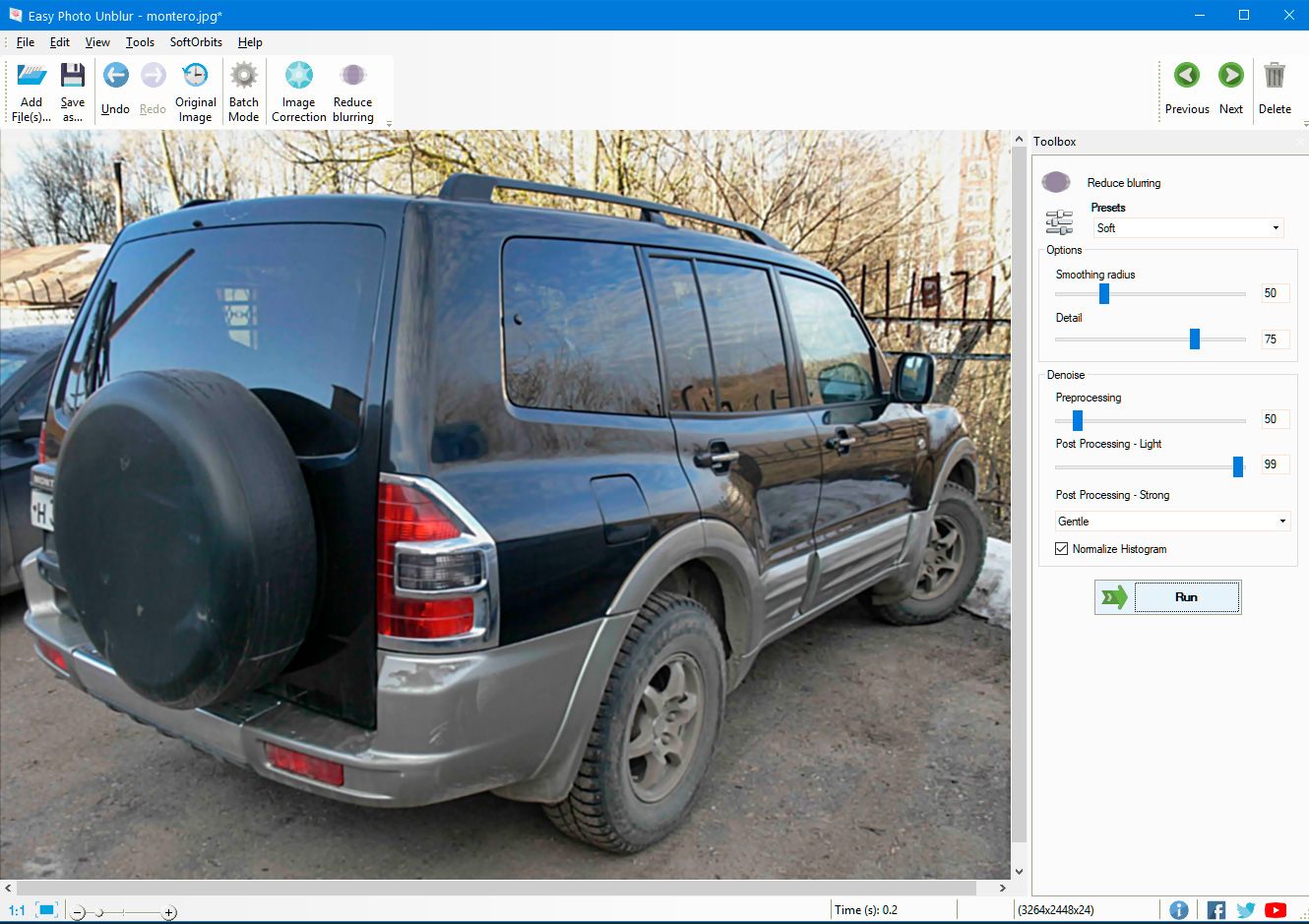


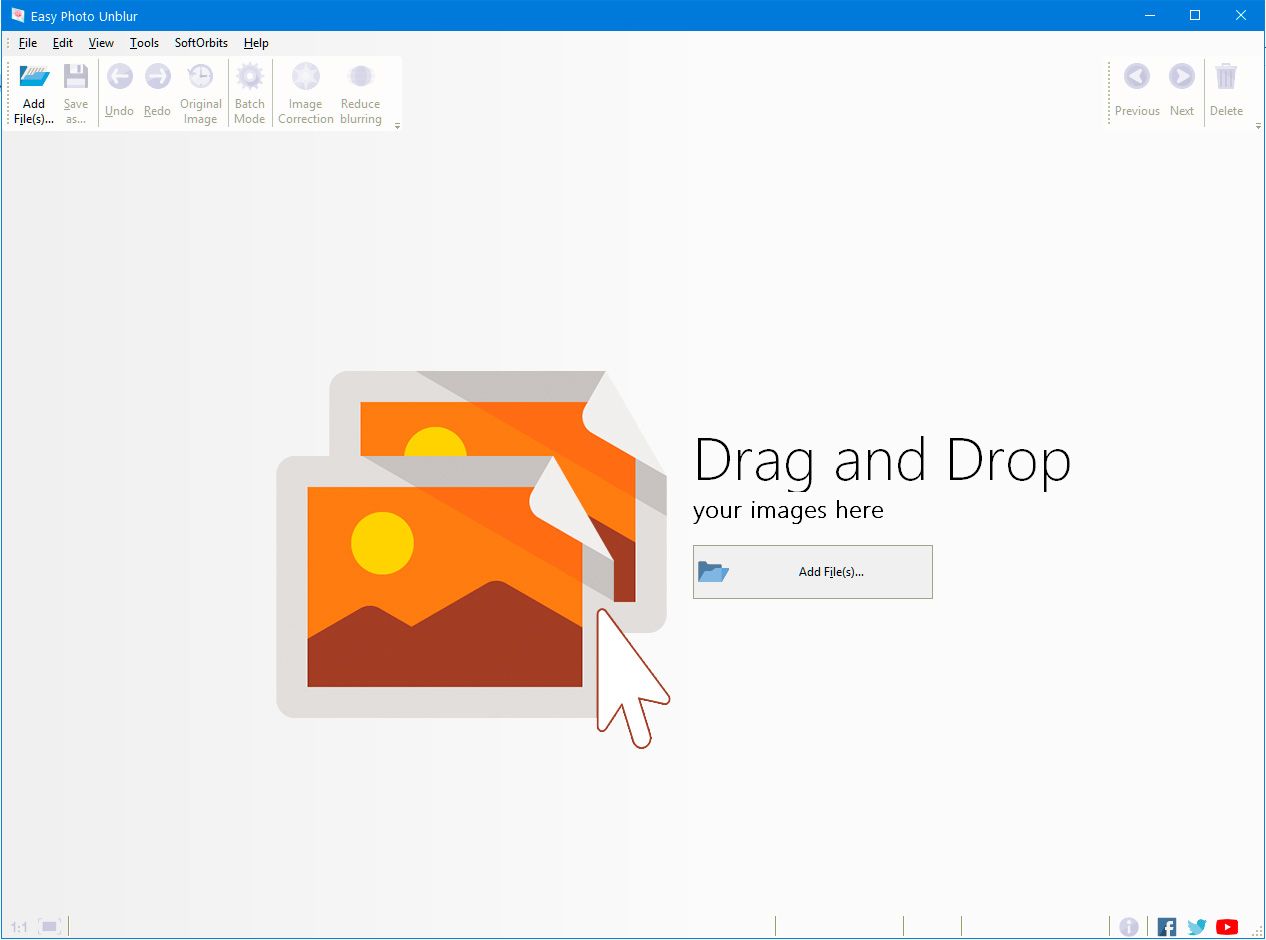
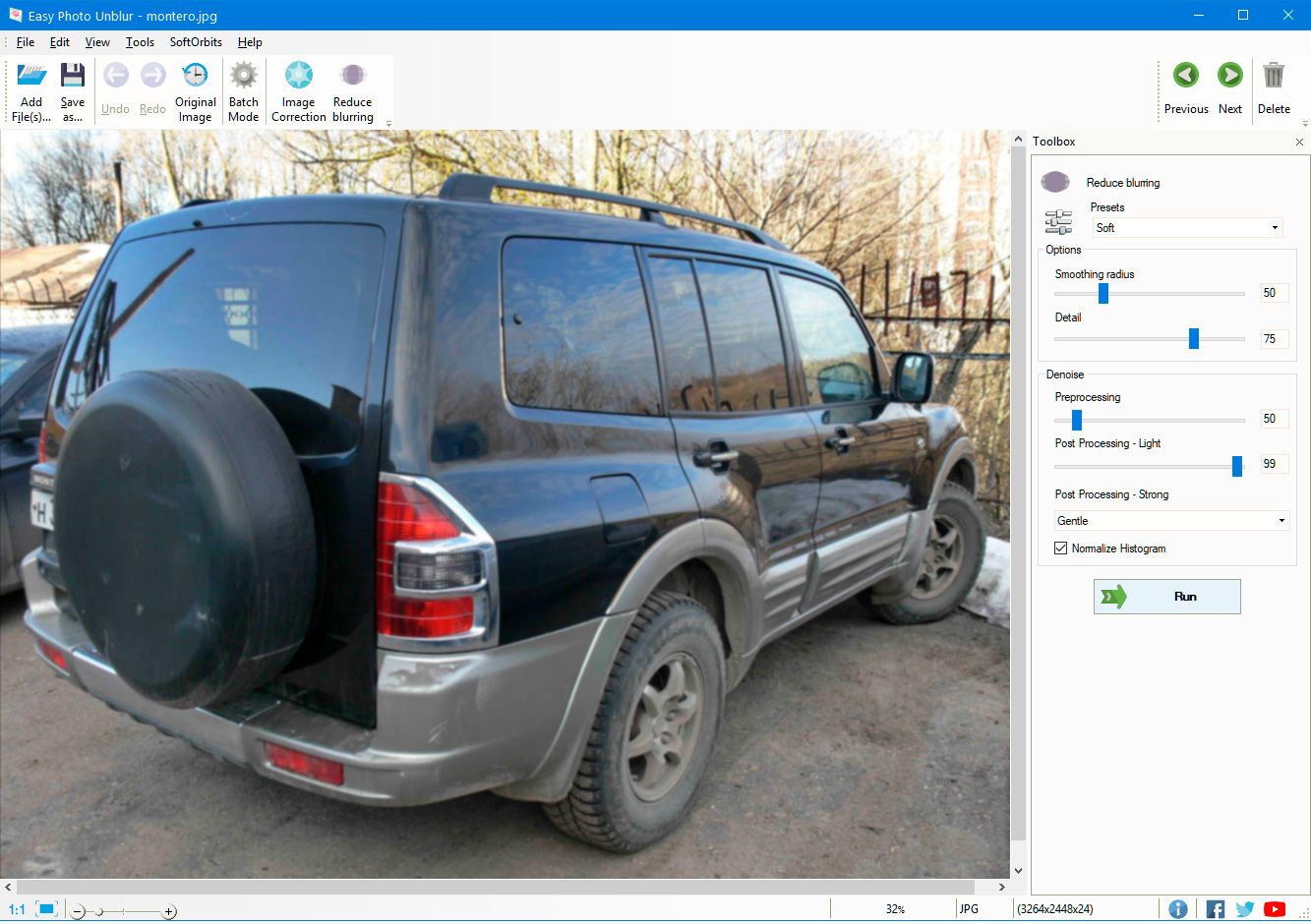
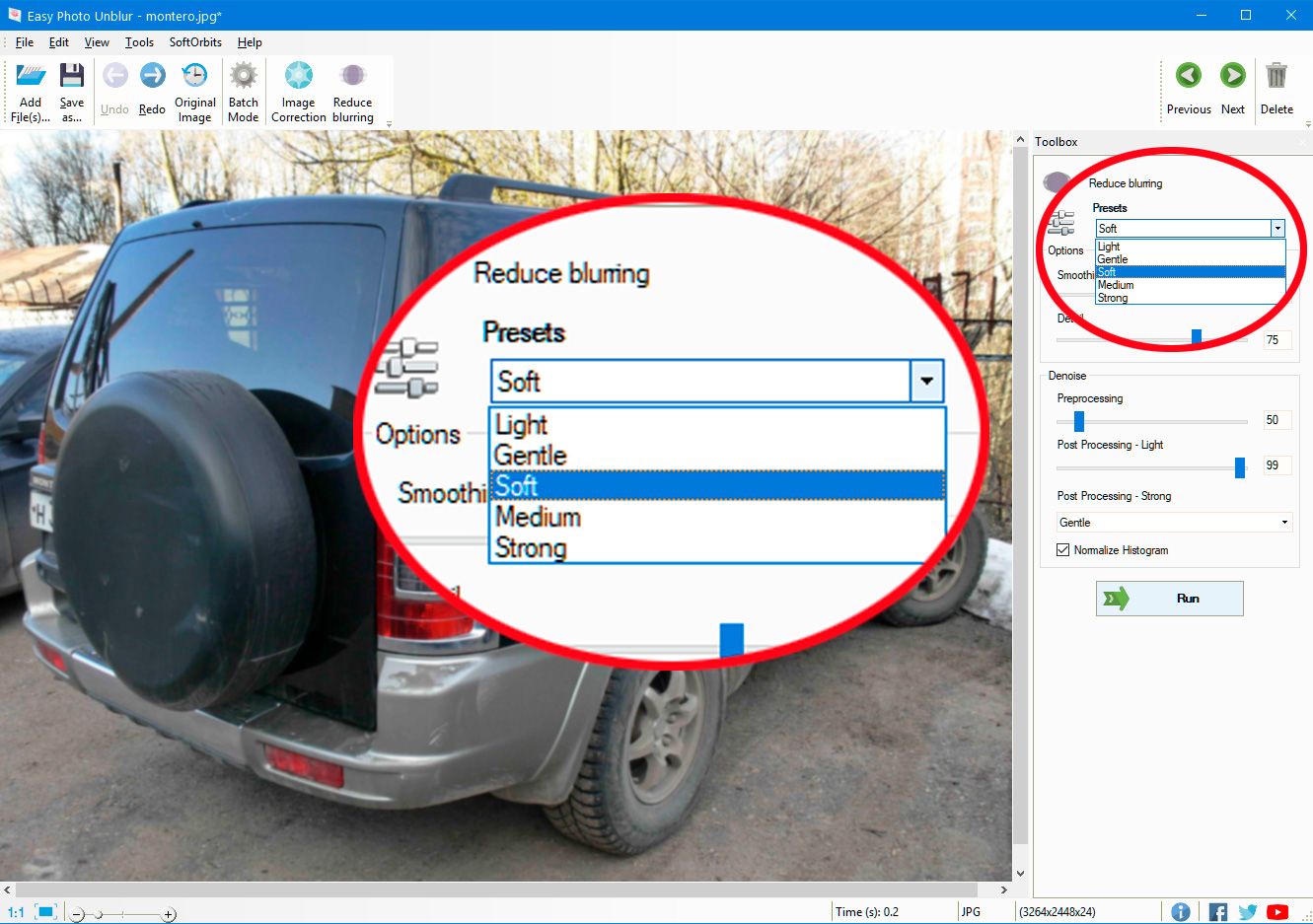
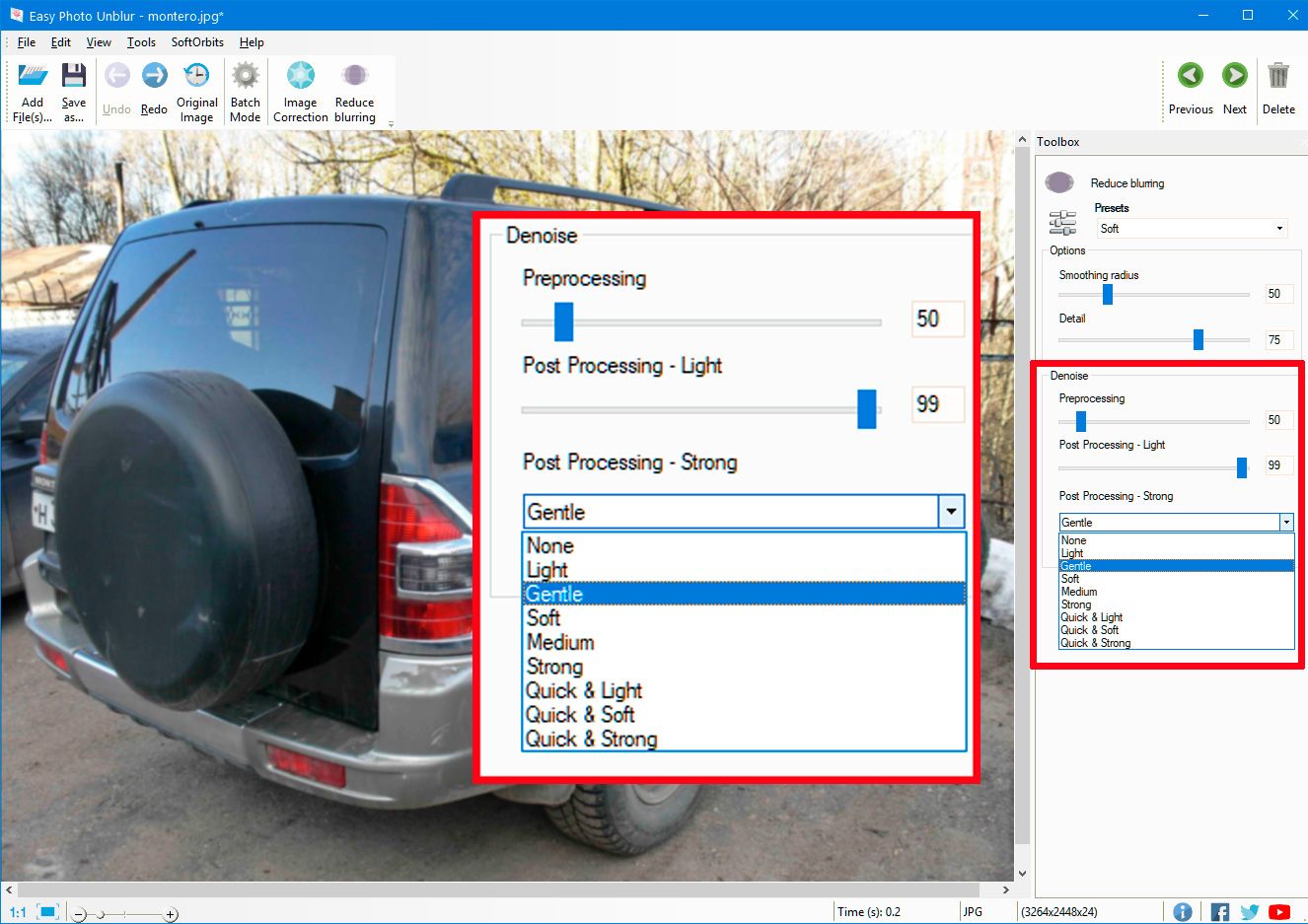

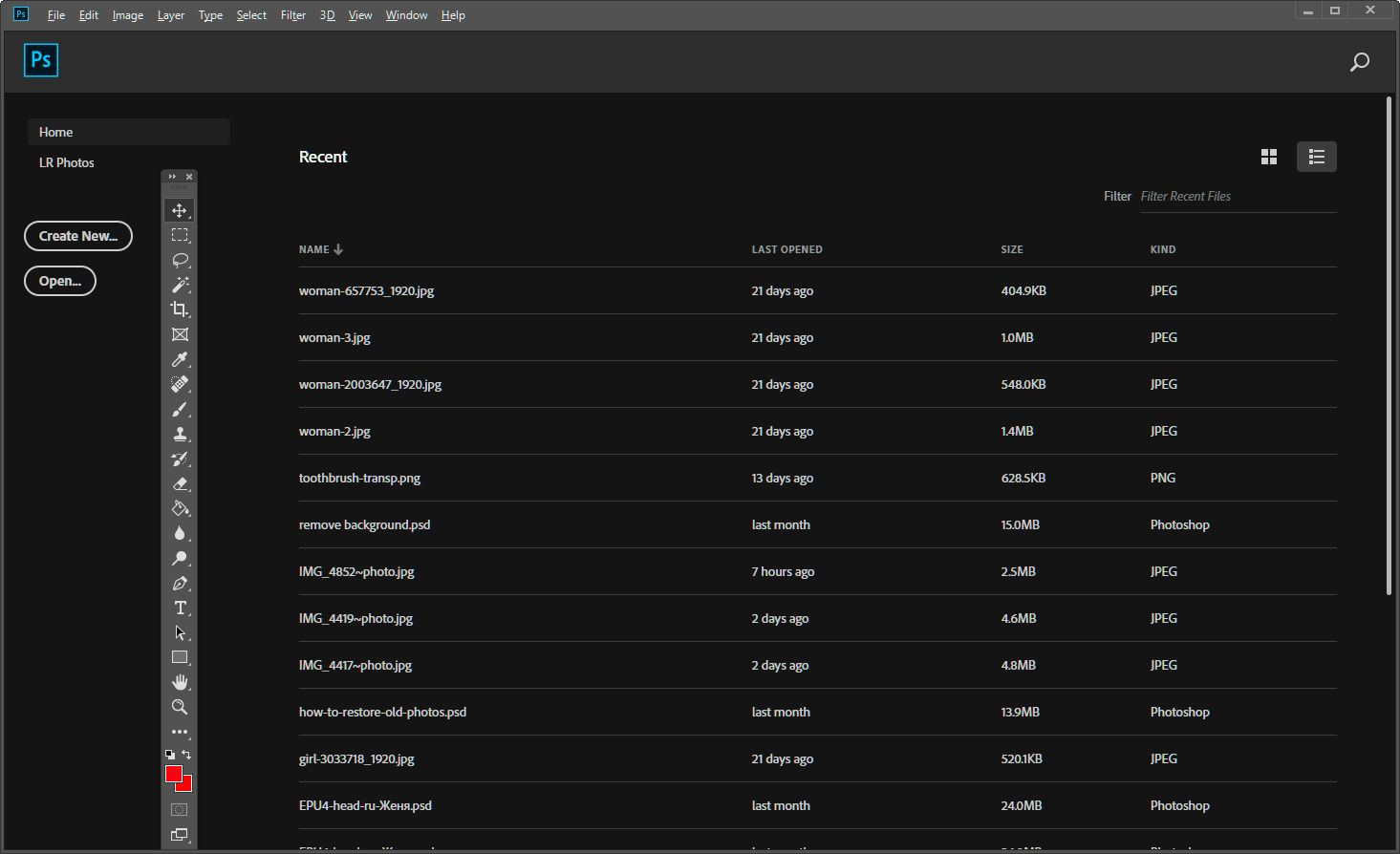
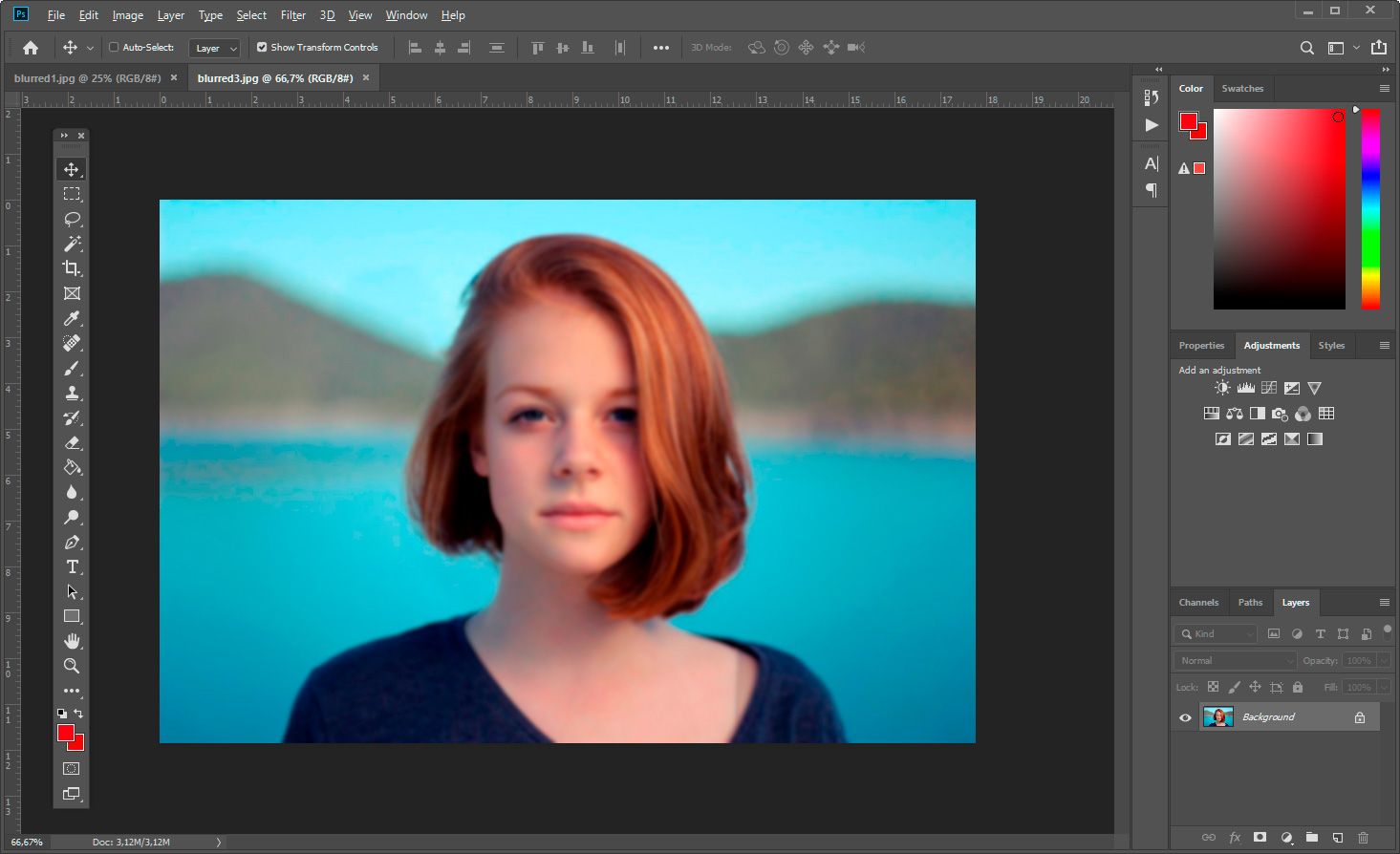
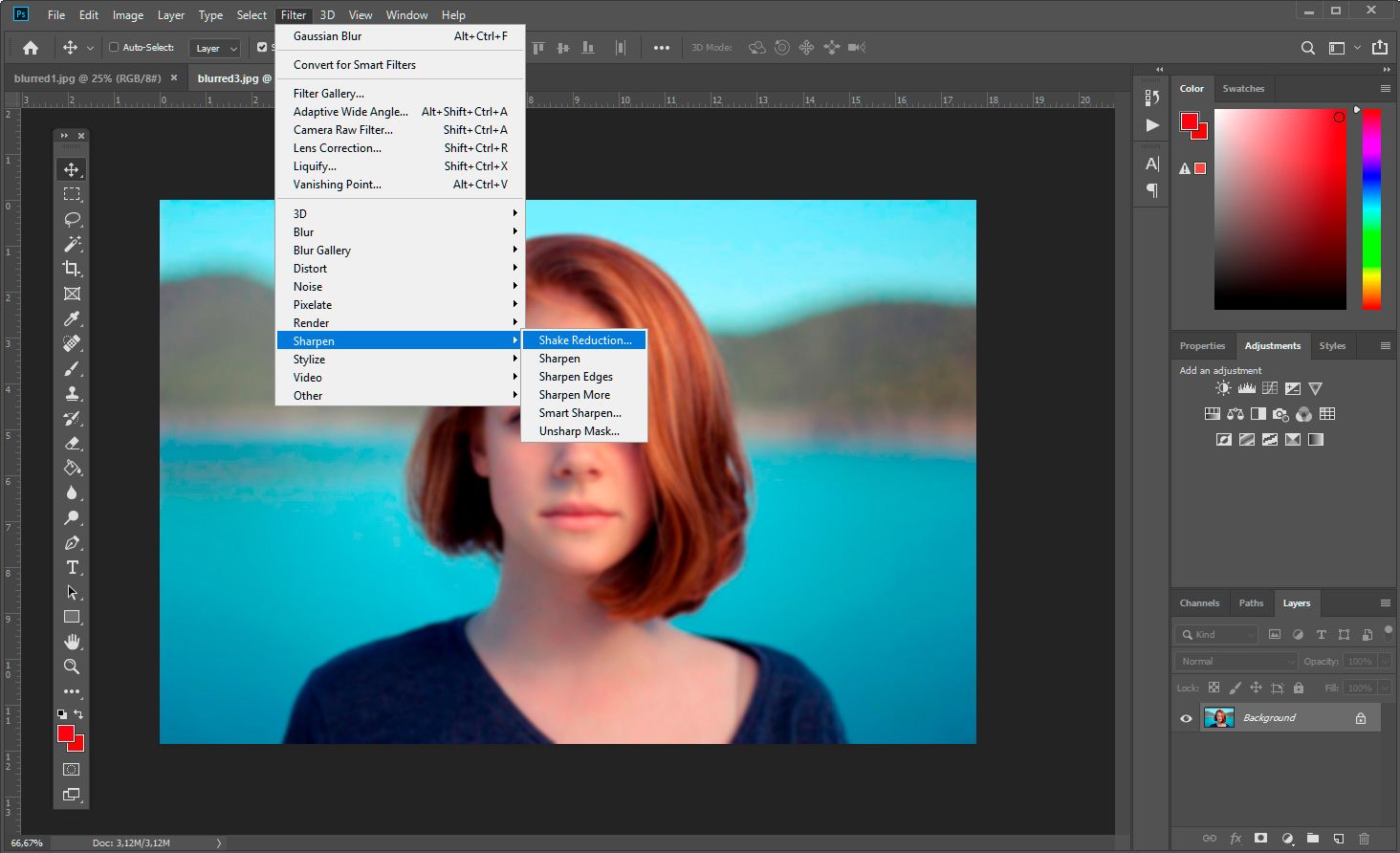
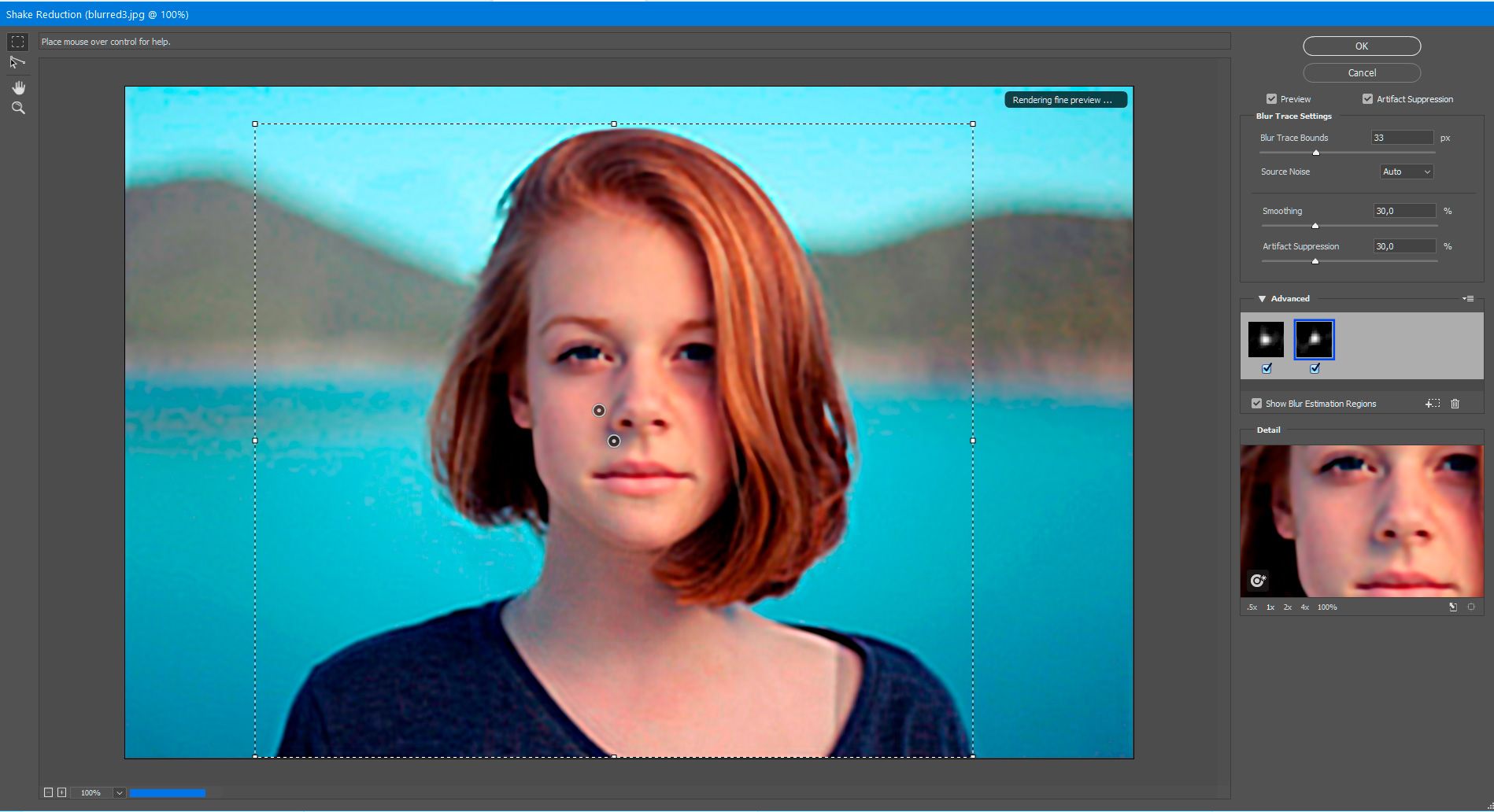
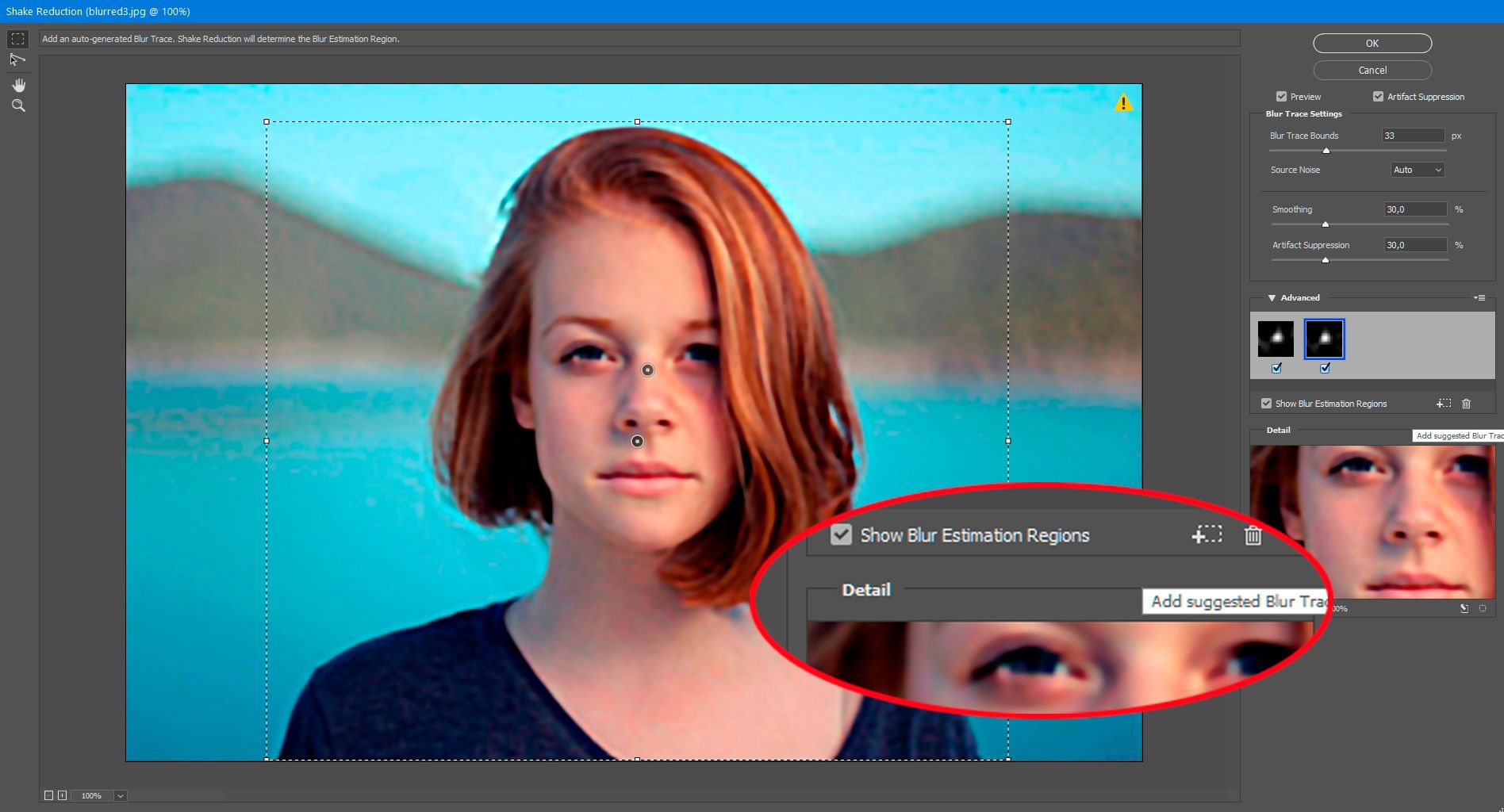
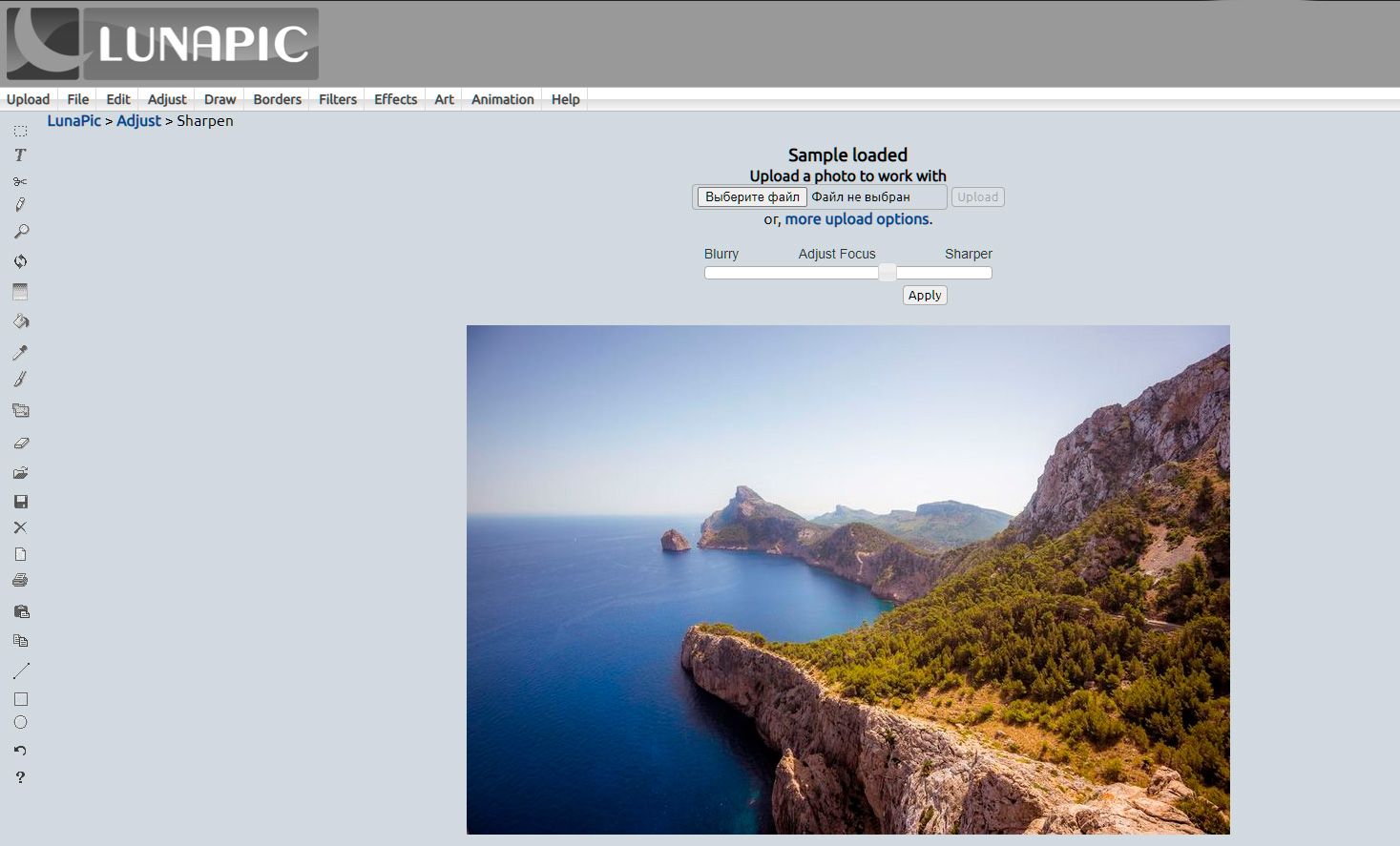
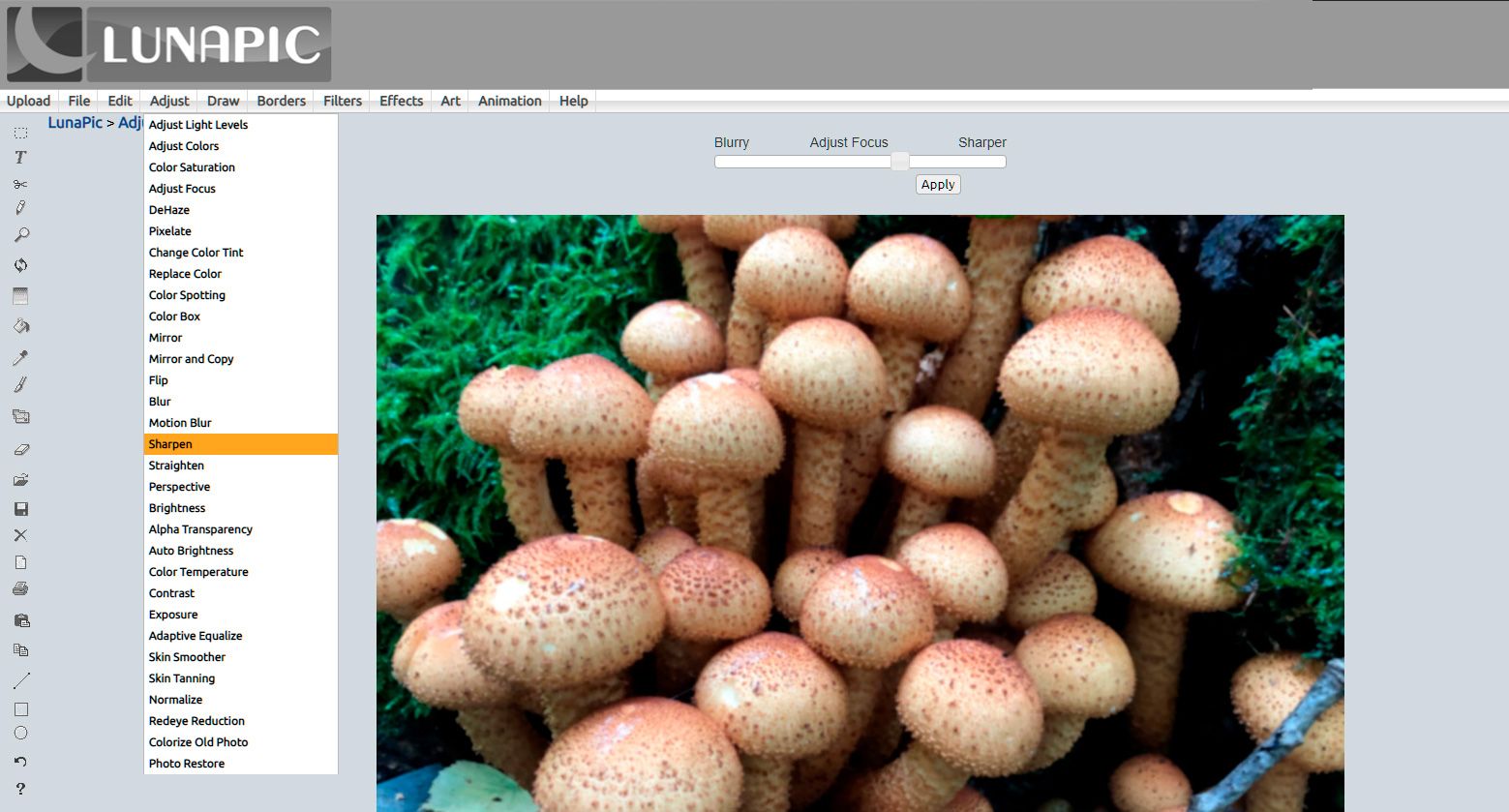
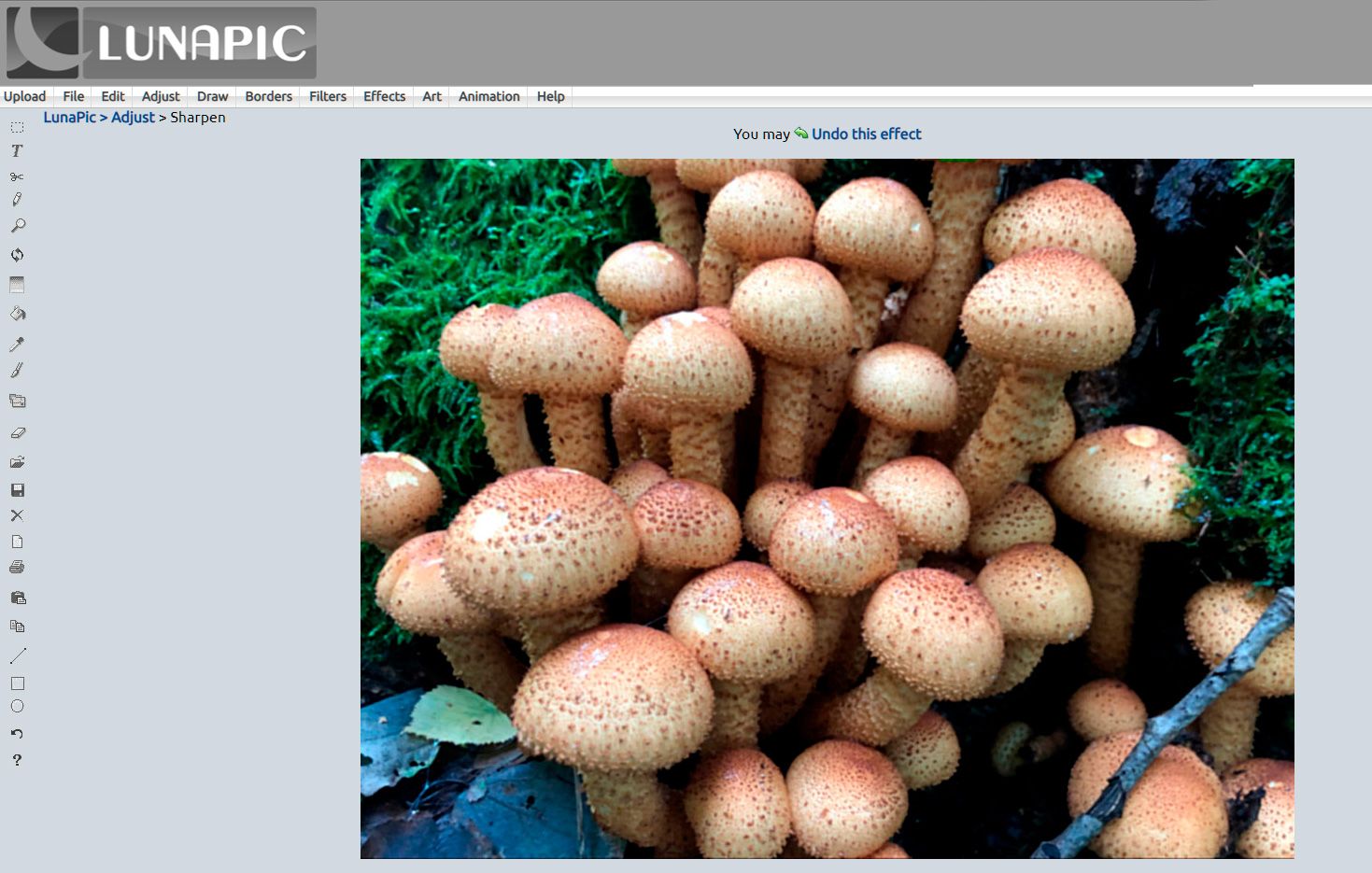
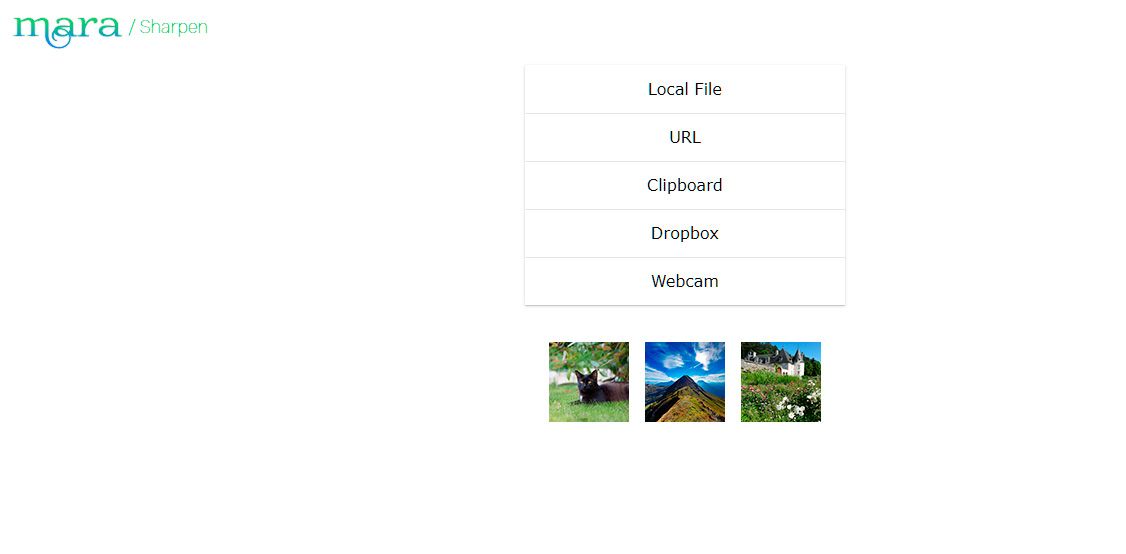
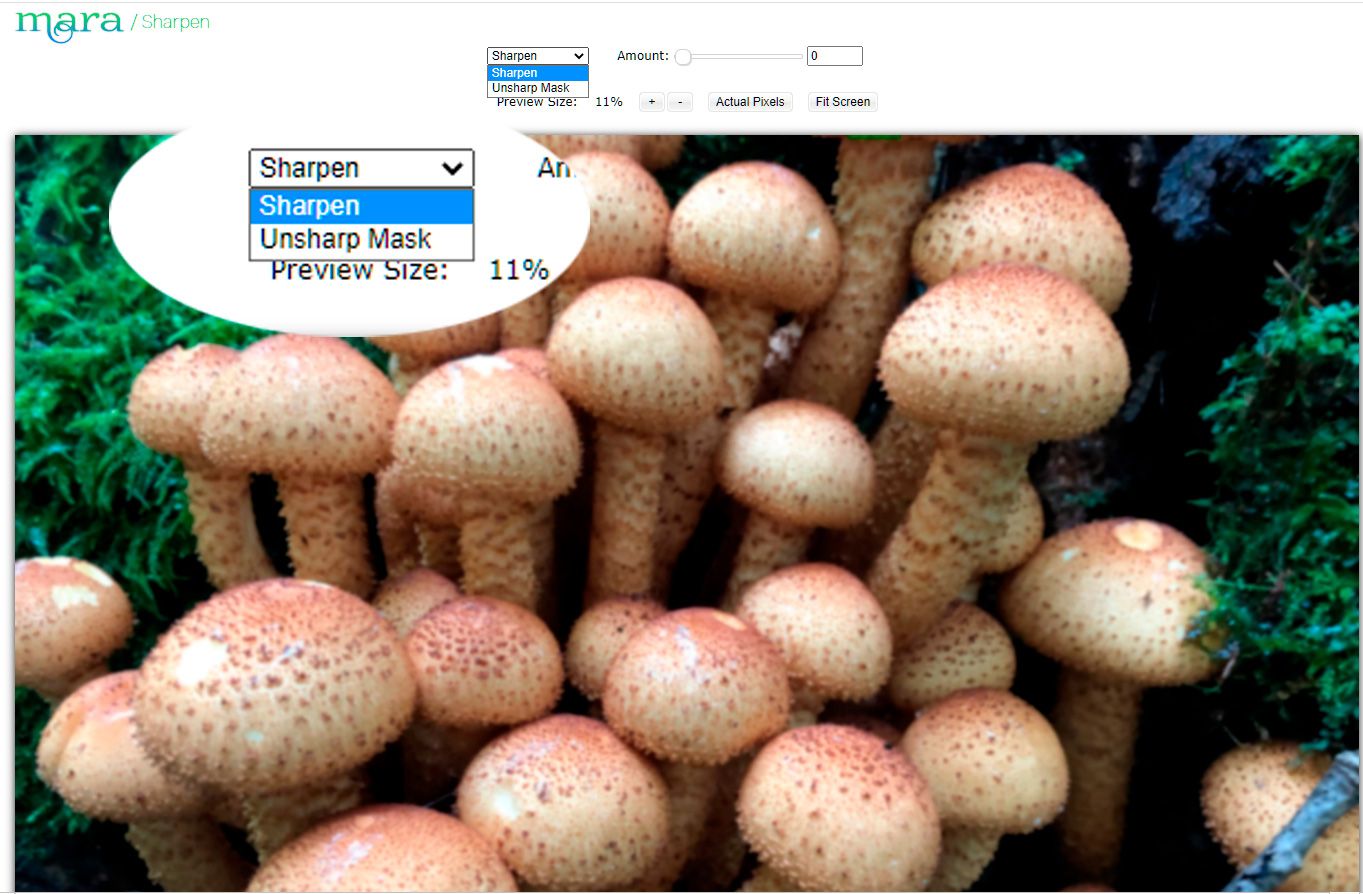
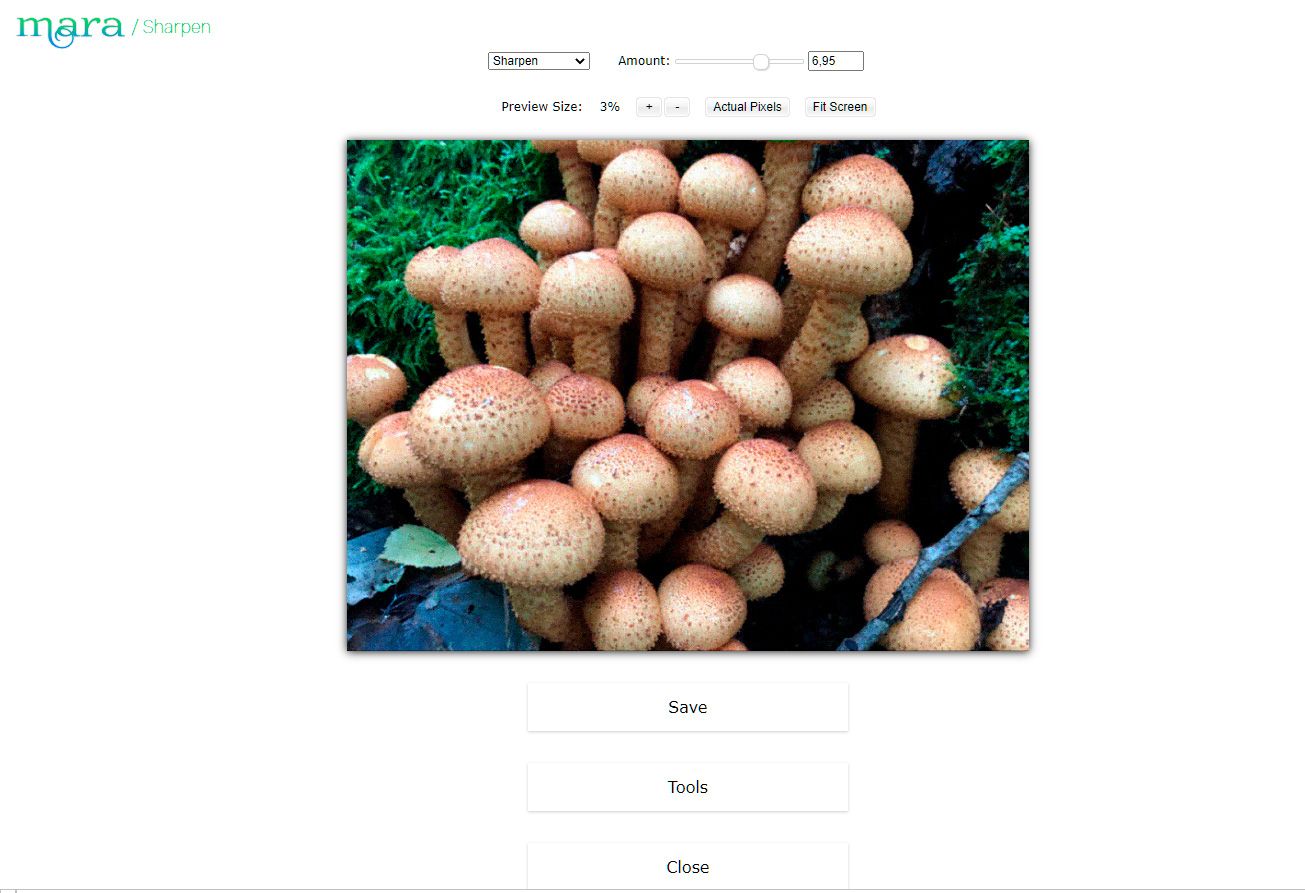
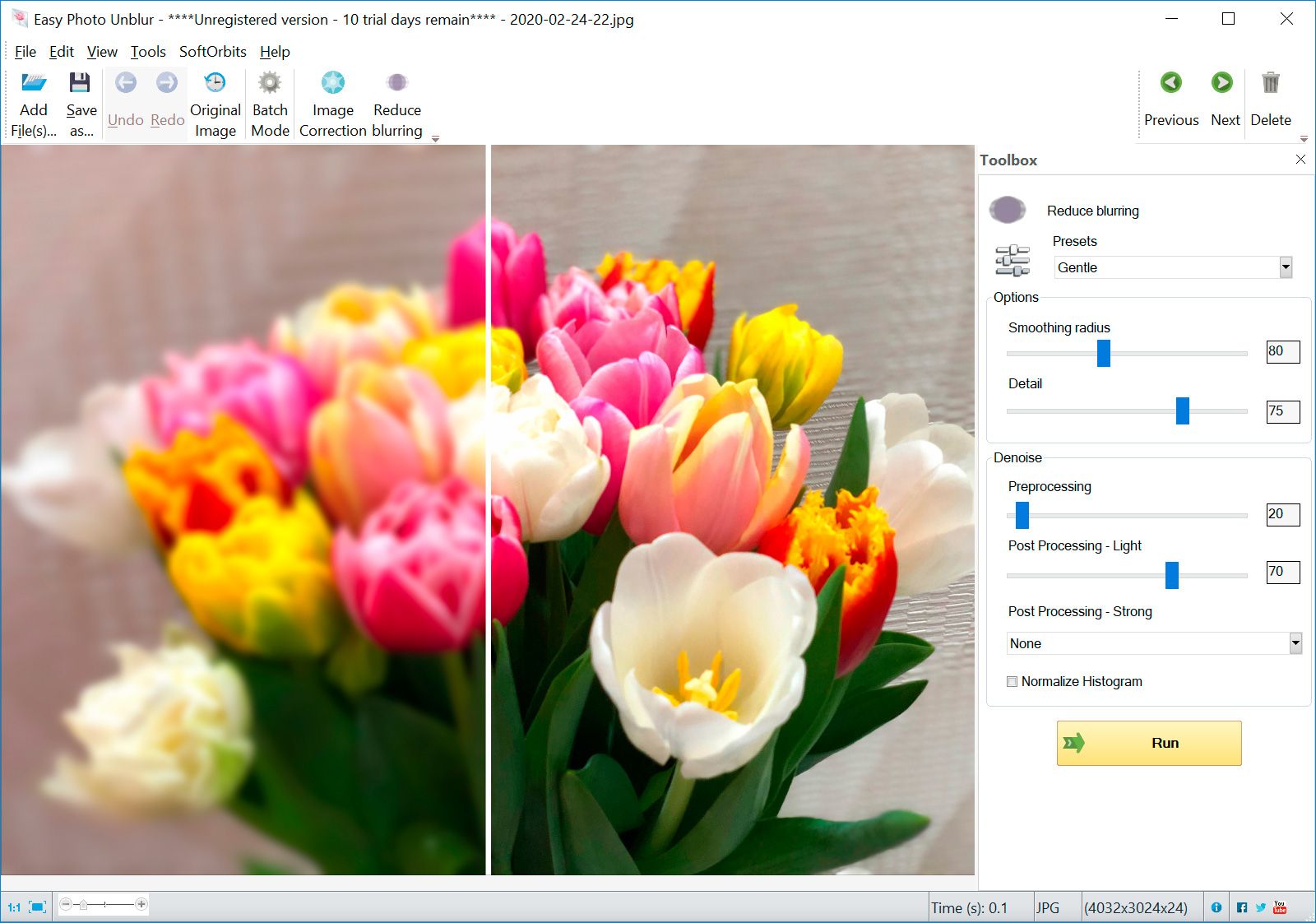
Comments (0)